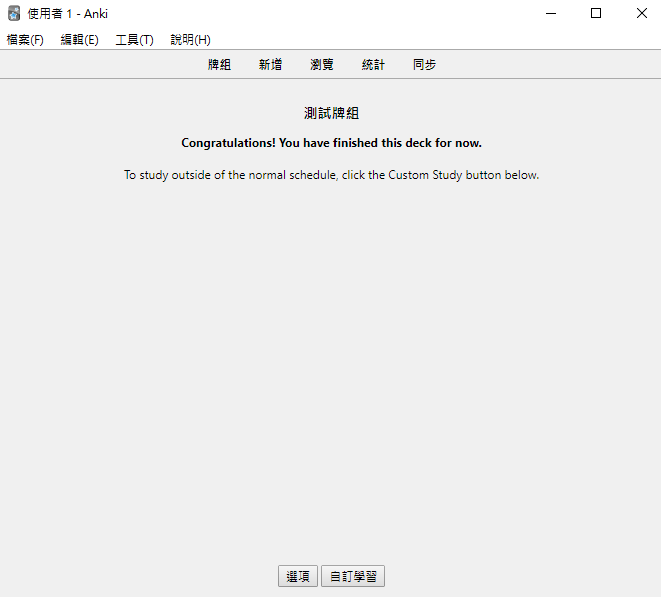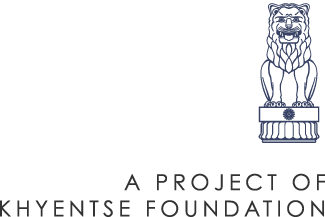Anki 使用教学
Anki的名字,来自於日文暗记(あんき,写成罗马拼音就是annki),是一个应用“spaced repetition system (SRSs)”,中文叫做间隔重复系统的flashcard(闪卡)软体。
何谓间隔重复?我们的大脑在记忆某种资讯後的瞬间就开始遗忘,第一天遗忘的速度是最快的,大约在一天内就会忘掉一半以上,在这之後遗忘的速度就会慢慢减缓,而如果我们能在大概忘了一半的时候复习,下一次这笔记忆被忘掉一半的时间就会被延後(也就是说,记忆的半衰期被延长了)。
因此,只要一次一次的,在越来越长的半衰期到来时及时复习,这笔记忆就能近乎完美地被移入我们的长期记忆中。应用此原理,以越来越长的时间间隔计画性地复习学习内容的记忆技巧,就被称作间隔重复系统。而Anki,就是一个透过内建的函数,自动帮我们计算下一次该复习这笔记忆的时间,把flashcard丢出来给我们复习的方便工具。
一丶下载&安装
下载:
请至https://apps.ankiweb.net根据下表选择合适的版本下载
| 作业系统 | 适用装置 | Anki 名称/版本 | 价格 | 备注 |
|---|---|---|---|---|
| 微软 Windows | 桌上丶笔记型电脑 | Anki for Windows | 免费 | |
| 苹果 Mac | 桌上丶笔记型电脑 | Anki for Mac | 免费 | |
| Debian/Ubuntu | 桌上丶笔记型电脑 | Anki for Debian/Ubuntu | 免费 | 请至官网下载 .deb 档安装,apt 内的为旧版本。 |
| Linux/BSD | 桌上丶笔记型电脑 | Anki Source | 免费 | 使用者须自行下载原始码编译丶安装相依档。 |
| iOS | iPhone/iPad/iPod Touch | AnkiMobile | 须付费 | 由电脑版 Anki 原作者 Damien Elmes 开发维护。 |
| Android | Android 装置 | AnkiDroid | 免费 | 由自由开发者以电脑版 Anki 开源码为基础开发。 |
| 任一作业系统 | 任一装置 | AnkiWeb | 免费 | AnkiWeb 透过网页方式呈现,故只要能浏览网页的装置皆可使用。 |
安装:
1. 选择储存路径
用预设路径可直接选择 Install
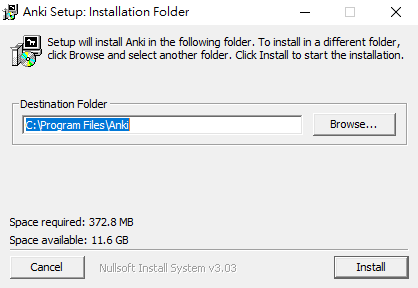
2. 安装
安装完成後,点击 Anki 桌面捷径启动程式
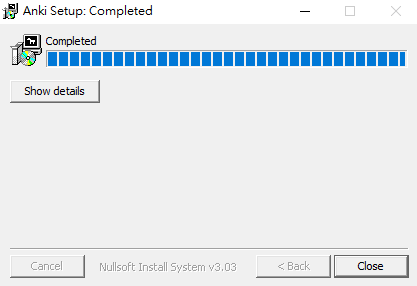
3. 选择语言
首次启动程式,请选择介面语言
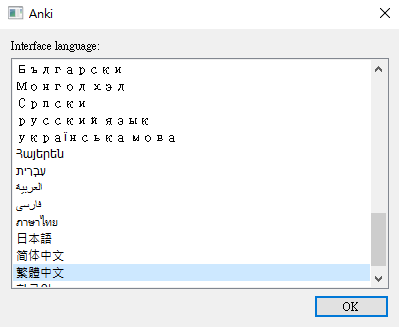
4. 确认选择
再次确认介面语言
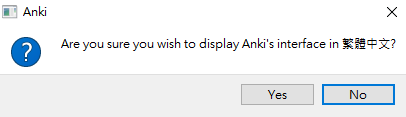
如果不小心选错介面语言也不需要太担心,只要删掉 Anki 的 prefs.db 就可以重新选择介面语言了,步骤如下:
1. 关闭 Anki
2. 找到 prefs.db
Windows 在 C:\使用者\(您的使用者名称)\我的文件\Anki\prefs.db
Mac 在~/Documents/Anki/prefs.db
3. 删除 prefs.db
(不用担心,选择完介面语言後 Anki 会自动建立一个新的 prefs.db)
4. 重新开启 Anki 即可重新选择介面语言
二丶云端同步
注册 AnkiWeb 帐号:
1. 请至https://ankiweb.net按下右上角的 Sign Up 来注册
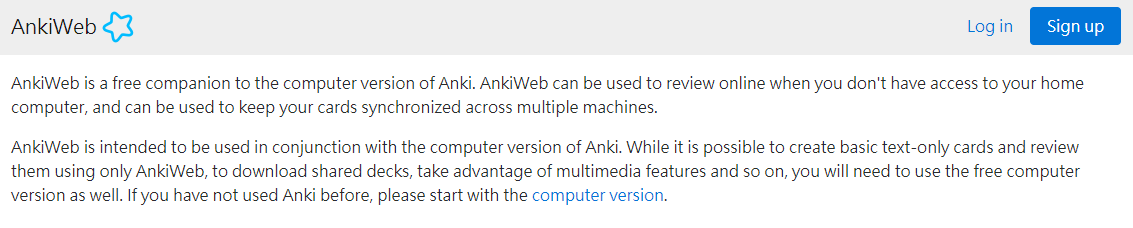
2. 填入Email信箱及密码
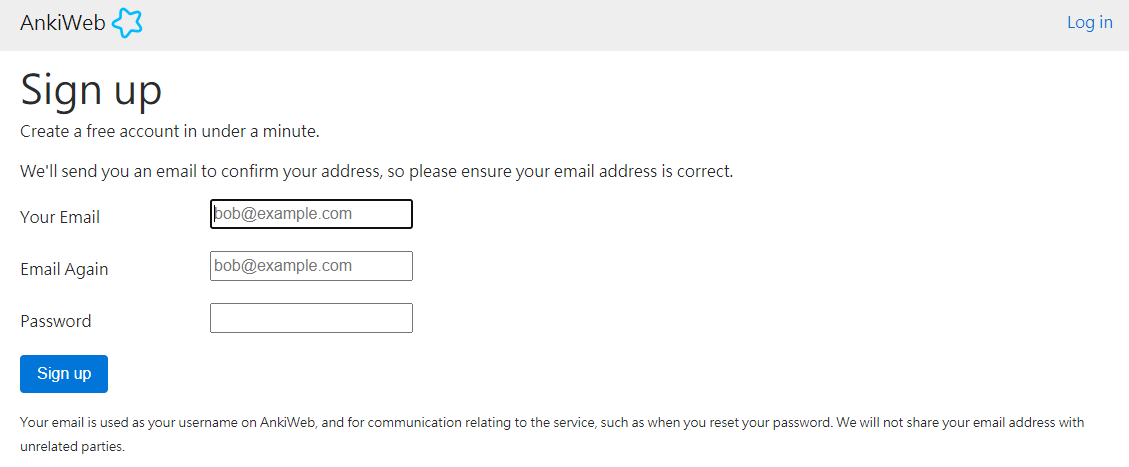
3. 启动帐号
输入完成後,会被导向一个 Terms and Conditions 页面,阅读完後打勾I have read the Terms & Conditions, and agree to be bound by them,并按下 Continue 。
接着到信箱去收 E-mail,会收到 AnkiWeb 寄来的一封确认信,请点选信中的连结启动您的 AnkiWeb 帐号。
同步资料:
1. 开启 Anki,点选同步
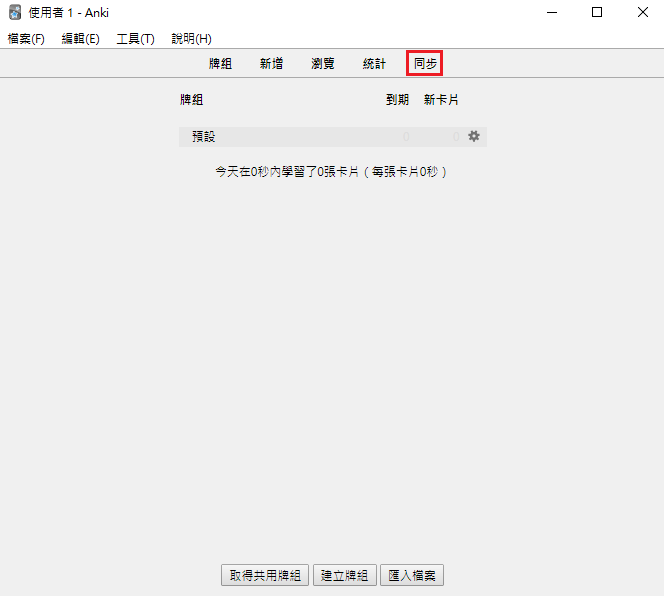
2. 输入 AnkiWeb 帐号密码
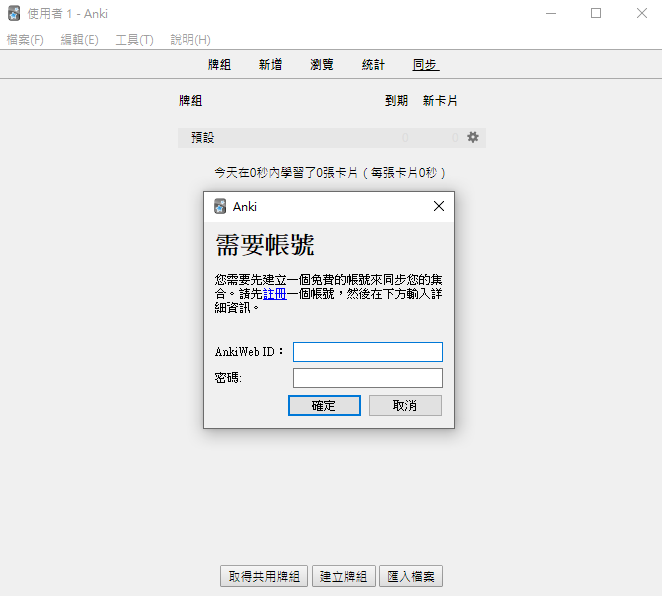
完成以上步骤後,您的 Anki 字卡便能与 AnkiWeb 同步。若您在其他装置也有下载 Anki 程式,即可透过同样方式与 AnkiWeb 同步後,将 Anki 字卡同步到其他装置使用。
三丶汇入字卡
首先您必须先在电脑安装 Anki 且完成同步,并在arapatsa课程中下载字卡 Anki deck package (.apkg) 档。
1. 点选左上角档案 → 汇入
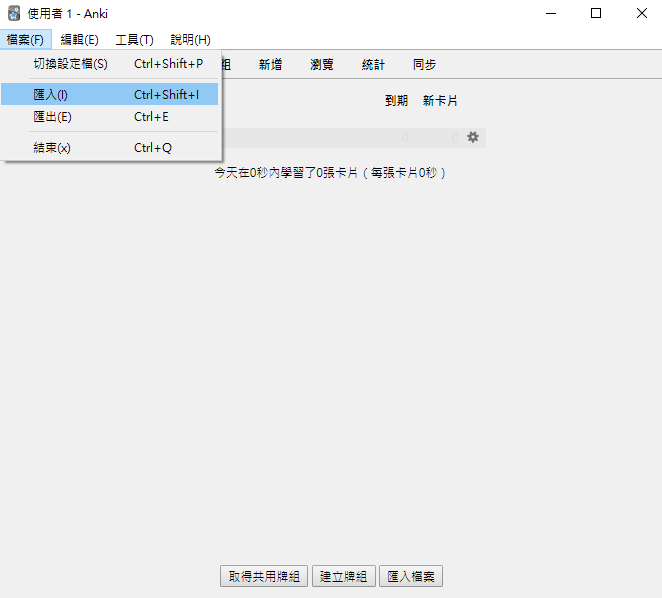
2. 选择要汇入的 .apkg 档,并点击开启
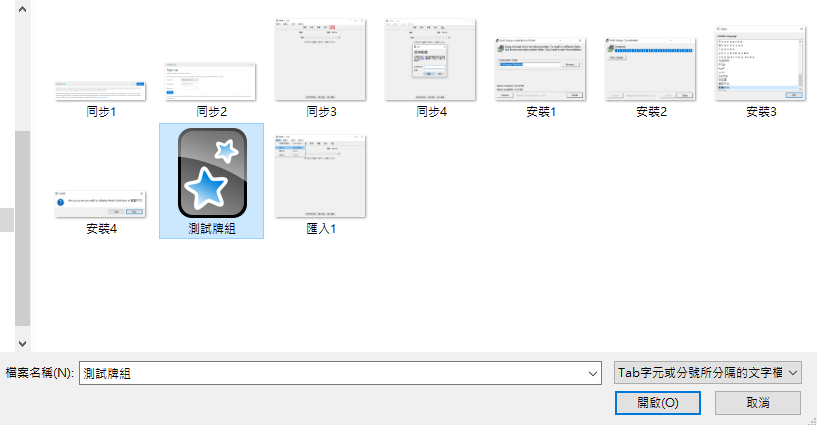
3. 汇入成功,点击关闭
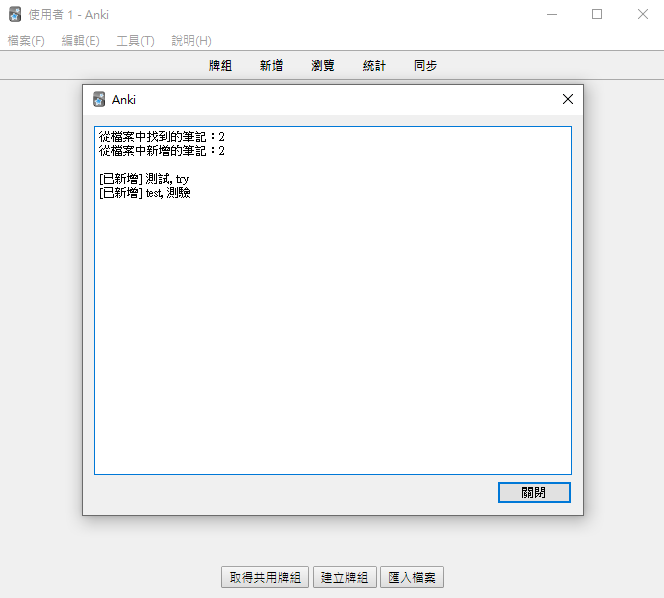
四丶如何使用
1. 点击牌组名称
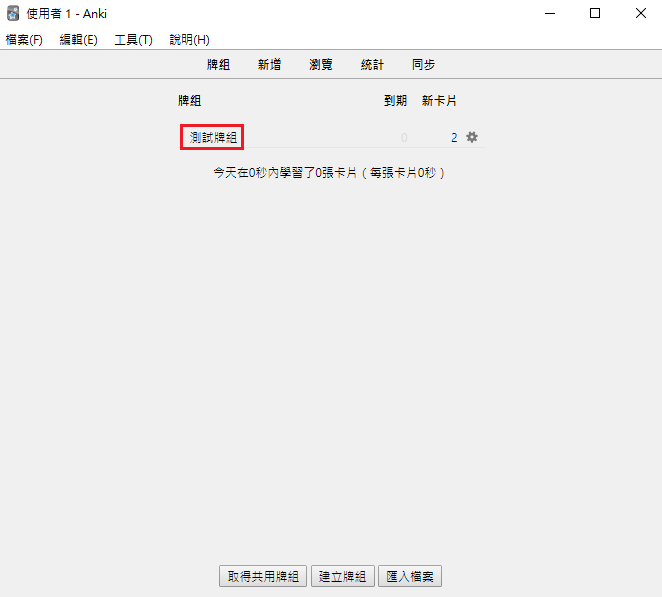
2. 点击开始学习
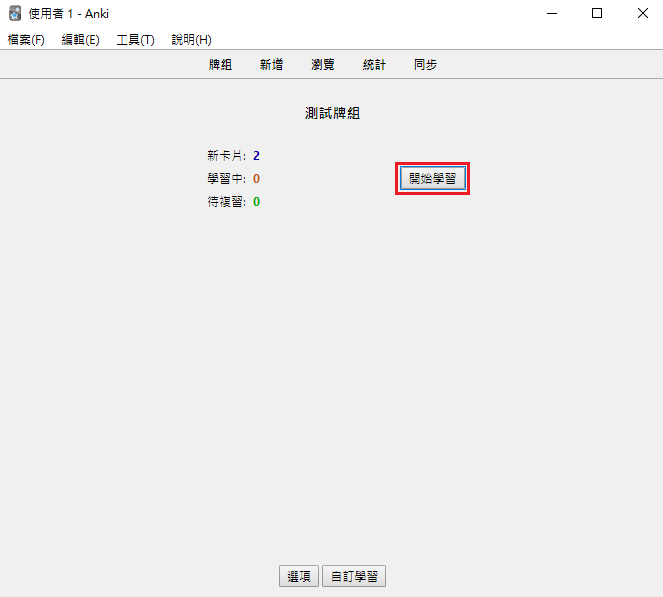
3. 提问卡面
此时卡面显示的是提问,回答完问题後点击显示答案
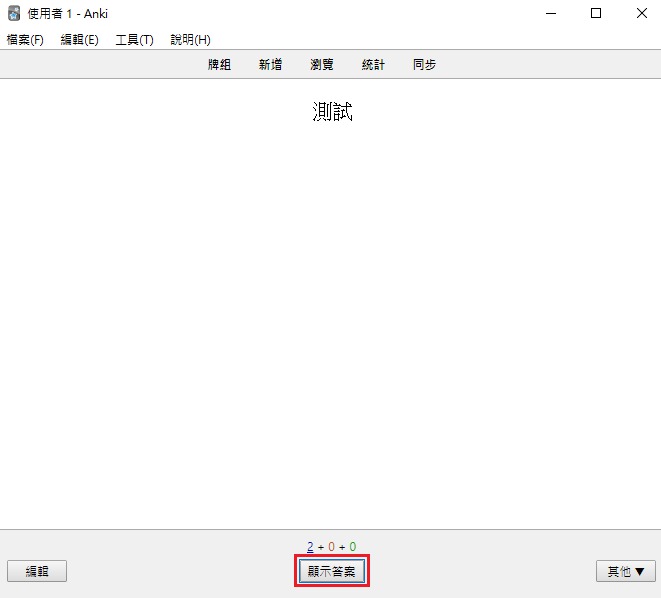
4. 解答卡面
此时卡面显示的是正确解答,并产生再一次丶良好丶简单等按钮。请您根据您对这个题目与答案组合的熟悉度诚实地选择,如果忘记就请诚实地选择再一次。
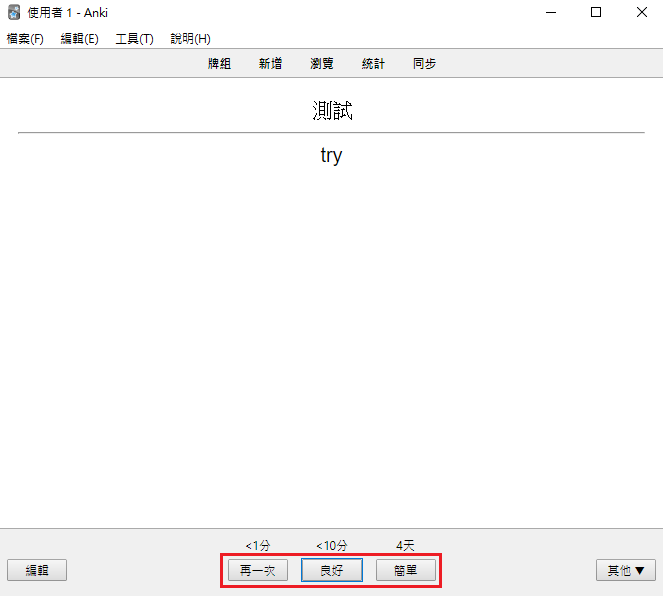
5. 学习完成
所有字卡都学习过後,将会显示以下画面。直到有字卡到了该重新学习的时候,您就可开始新一轮的学习。